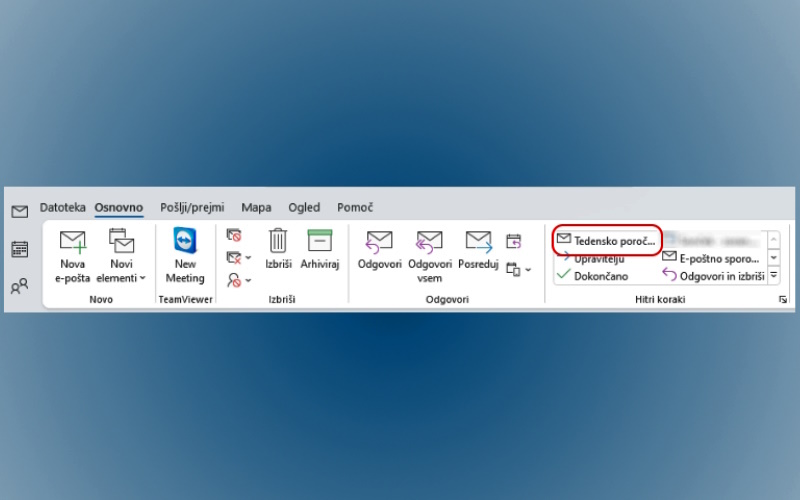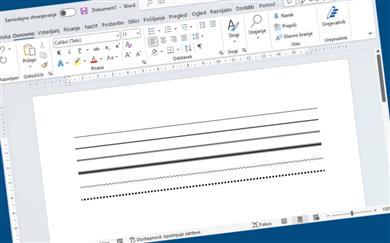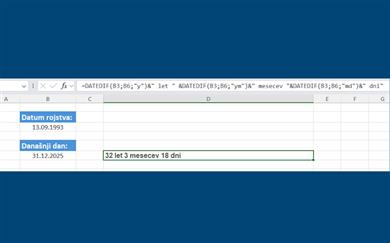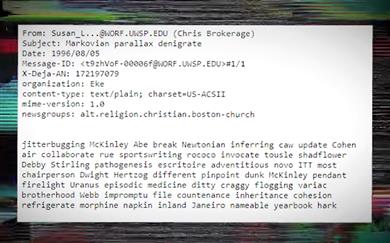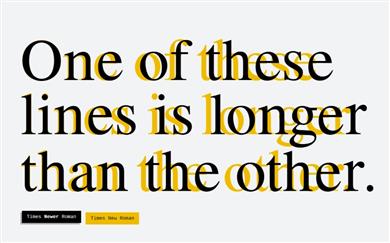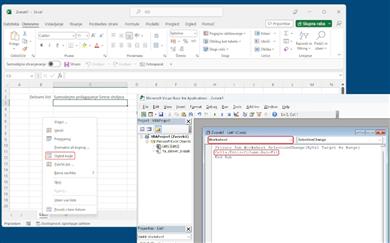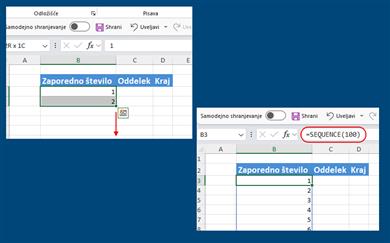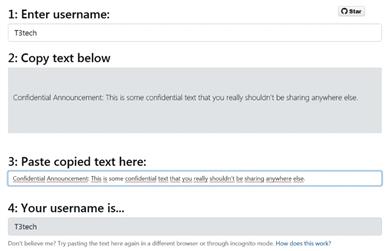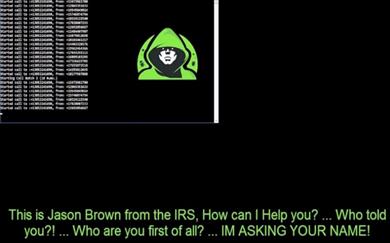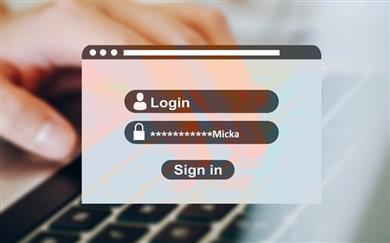Kako izdelati »uradno« novo predlogo in kako jo uporabiti kdaj drugič, tokrat pa se bomo raje posvetili njenemu »nadomestku«, ki je precej bolj uporaben. Namesto klasične predloge je v Outlooku namreč mogoče uporabiti kar okvir Hitri koraki v opravilnem traku. Postopek je dokaj preprost, ko bo končan, pa bo v okencu Hitrih korakov dodan nov vnos, ob katerem se bo odprlo novo sporočilo z vsemi elementi predloge.
Najprej v okencu Hitri koraki izberite Ustvari novo (če ukaza ne vidite, razširite okence preko puščice v desnem spodnjem kotu okenca). Odprlo se bo okno z naslovom Urejanje hitrega koraka. Da boste vedeli, za kateri korak gre, mu najprej dajte ime, recimo Dnevno poročilo, nato pa v meniju Izberite dejanje poiščite vnos Novo sporočilo. Spet se bo odprlo novo okence, v katerega v ustrezna polje vnesete potrebne podatke – v polje Za: vpišete naslovnike, v polje Zadeva: vpišete, za kaj v sporočilu gre, v polje Besedilo: pa vsebino sporočila, pozdrav in podobno. In to je več ali manj vse.
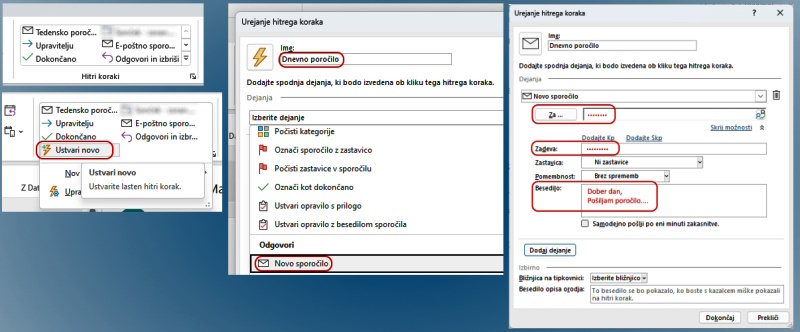
Po izbiri gumba Dokončaj, se bo med hitrimi koraki pojavil nov vnos Dnevno poročilo, z njegovo izbiro pa se bo odprlo novo sporočilo z vsemi potrebnimi elementi. ▪